7.3.2. Instalação no Microsoft Windows
No Microsoft Windows, a instalação do ambiente Python necessário à extensão PL/Python pode ser feita com o pacote EDB Language Pack. Para instalar esse pacote, utilize o Stack Builder, usado na instalação do PostgreSQL e do PostGIS. Localize o atalho do Stack Builder no grupo PostgreSQL, a partir do menu iniciar do Windows. Na janela apresentada, abra a categoria Add-ons, tools, and utilities, e selecione o pacote EDB Language Pack v2.0-1, como mostrado na Figura 7.1.
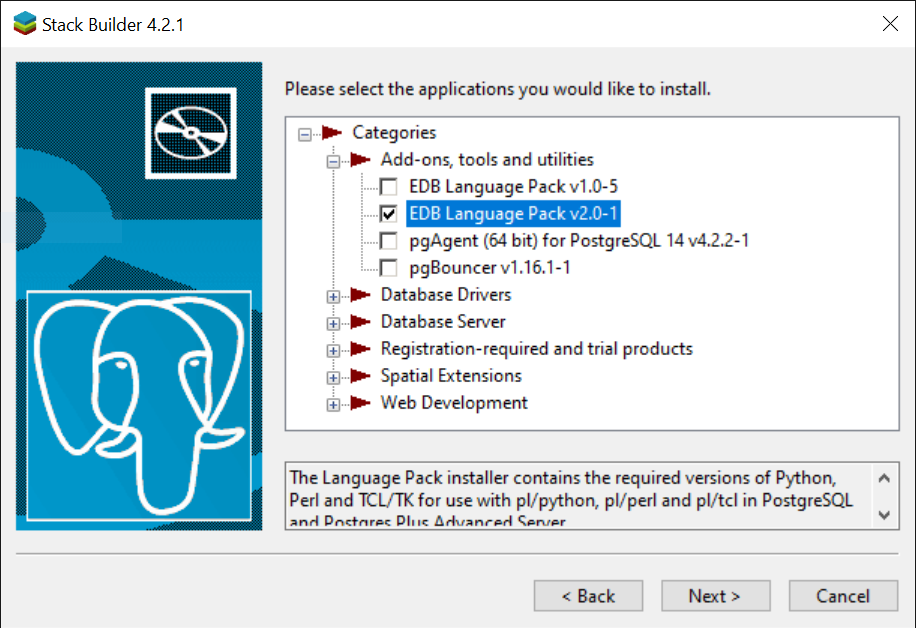
Figura 7.1 - Selecionando o pacote EDB Language Pack v2.0-1 para instalação no Stack Builder.
Na janela seguinte (Figura 7.2), indique o diretório no qual o Stack Builder irá realizar o download do instalador do EDB Language Pack.
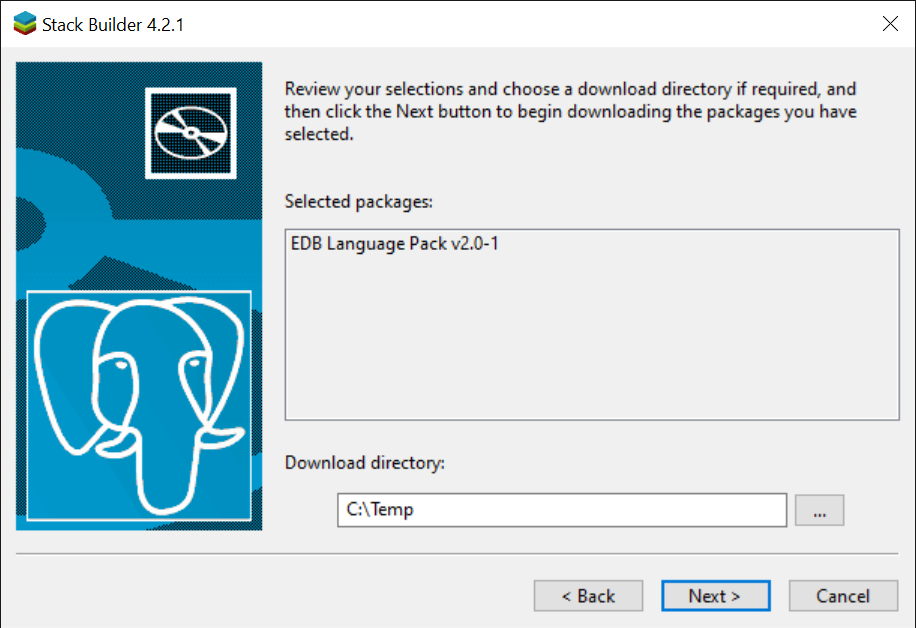
Figura 7.2 - Local de gravação do pacote EDB Language Pack.
Assim que o download encerrar, uma janela como a da Figura 7.3 será apresentada. Selecione o botão Next > para iniciar a instalação do pacote baixado.
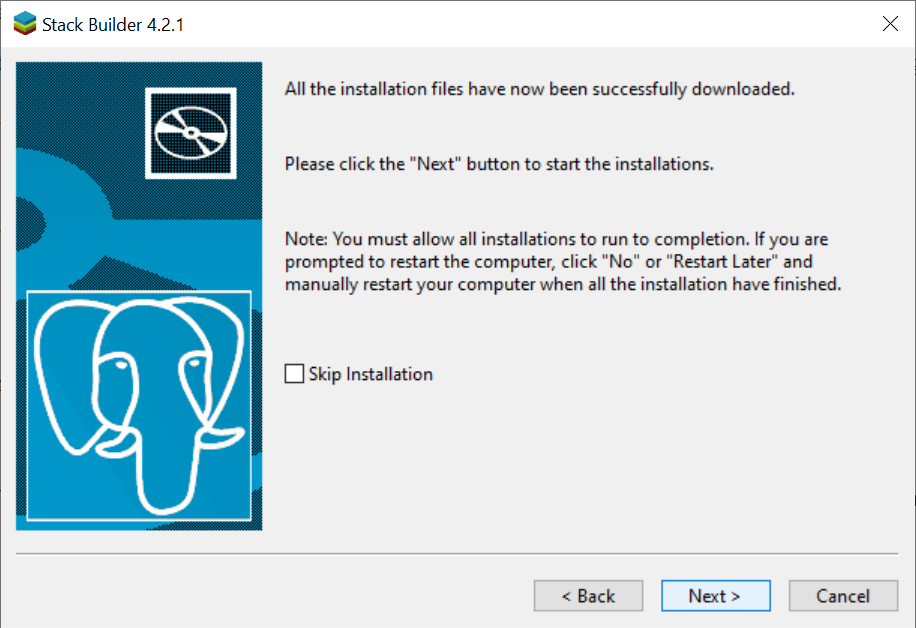
Figura 7.3 - Finalização do download do pacote EDB Language Pack.
A primeira janela aberta pelo instalador do EDB Language Pack irá solicitar o idioma que deverá ser usado durante a instalação do pacote (Figura 7.4).

Figura 7.4 - Idioma a ser usado durante a instalação do EDB Language Pack.
Pressione o botão Next > na janela apresentada (Figura 7.5) para iniciar a instalação.
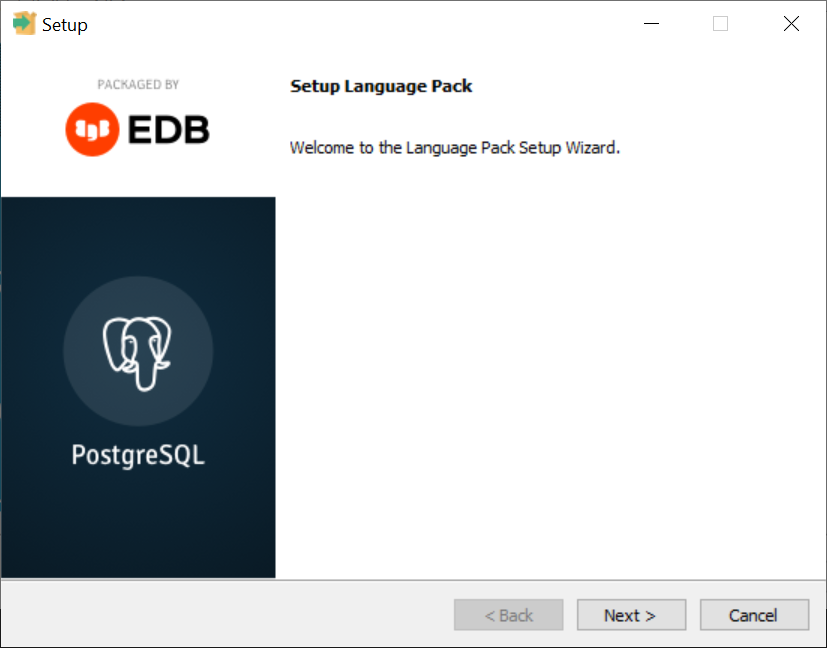
Figura 7.5 - Instalação do EDB Language Pack.
Indique o diretório onde o EDB Language Pack deverá ser instalado. No exemplo mostrado na Figura 7.6, esse pacote será instalado no diretório C:\edb\languagepack\v2.
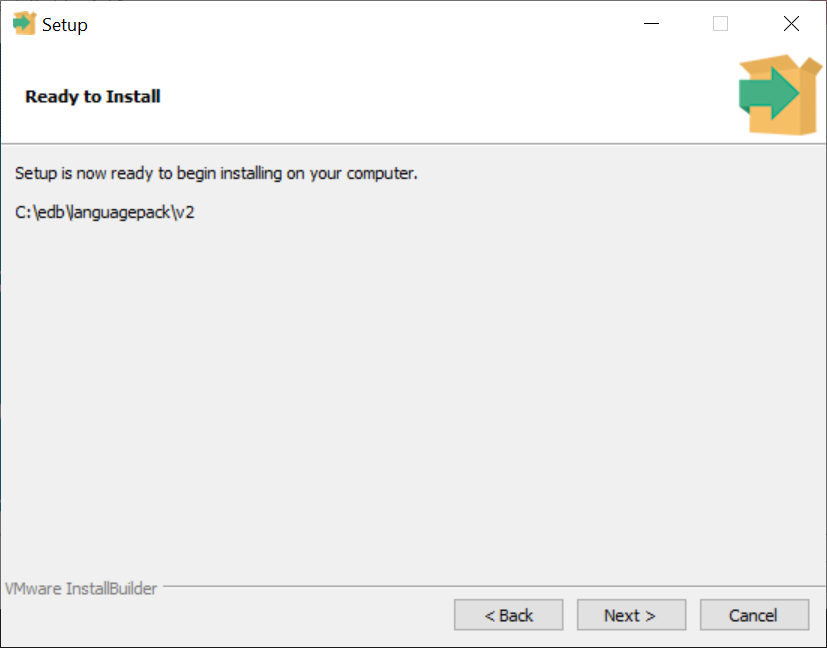
Figura 7.6 - Diretório de instalação do EDB Language Pack.
Se a instalação ocorrer com sucesso, uma janela como a mostrada na Figura 7.7 será apresentada. Selecione o botão Finish para concluir a instalação.
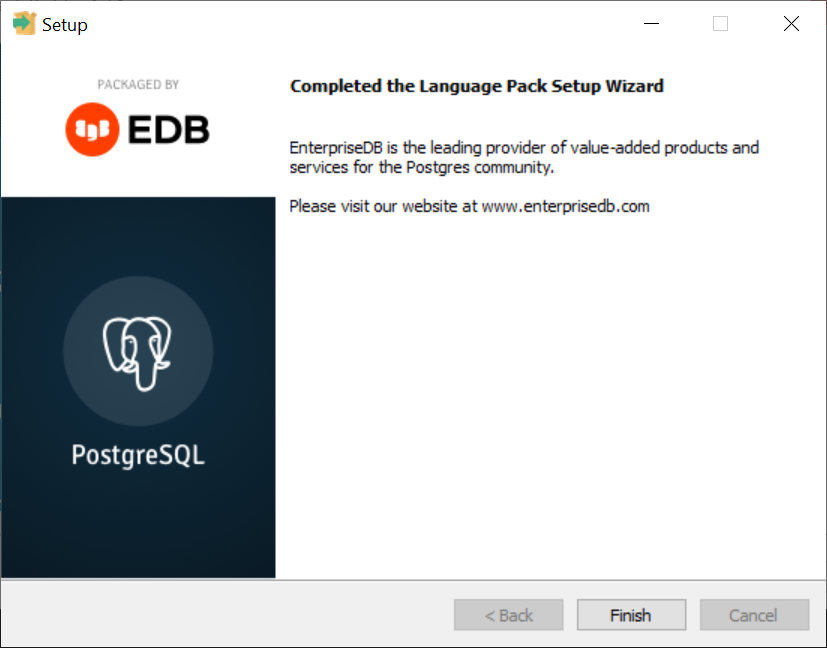
Figura 7.7 - Instalação do EDB Language Pack finalizada.
Ao encerrar a instalação do EDB Language Pack, a janela do Stack Builder será novamente exibida (Figura 7.8).
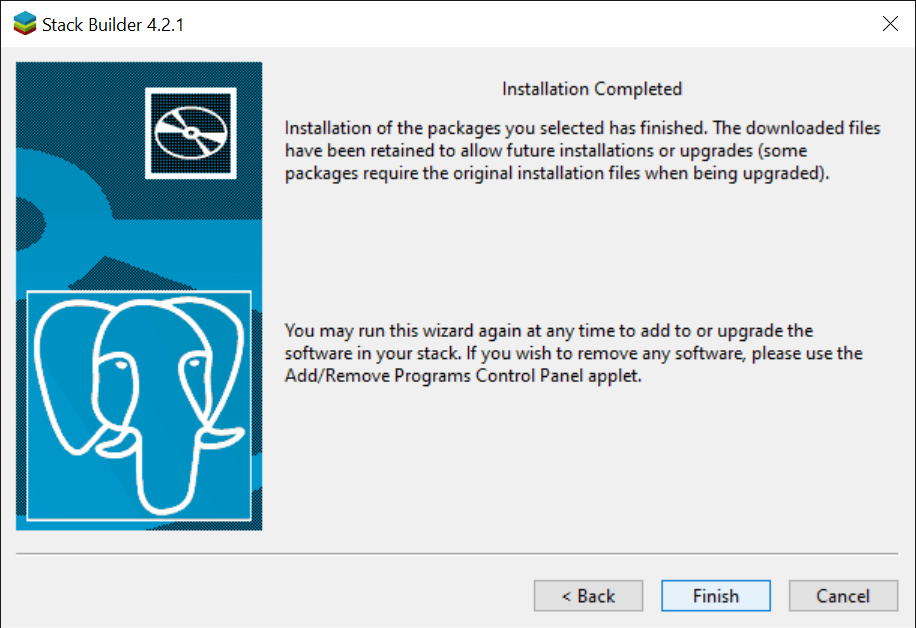
Figura 7.8 - Finalização da instalação do EDB Language Pack através do Stack Builder.
Após instalar o EDB Language Pack, será necessário ajustar as variáveis de ambiente PATH, PYTHONPATH e PYTHONHOME. Para isso, localize no Windows a janela mostrada na Figura 7.9 e pressione o botão Variáveis de Ambiente....
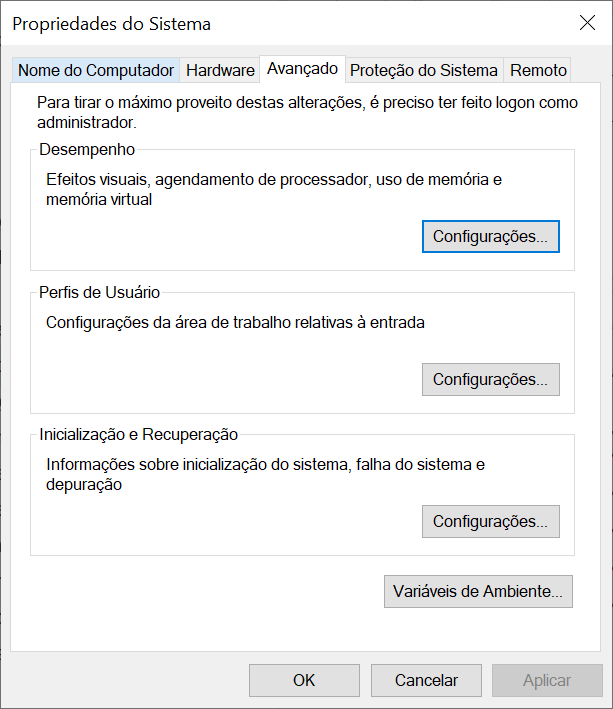
Figura 7.9 - Painel de acesso ao controle de variáveis de ambiente.
Na janela apresentada, na seção Variáveis do sistema, inclua as variáveis PYTHONPATH e PYTHONHOME associadas à localização do ambiente Python instalado junto com o EDB Language Pack (ex: C:\edb\languagepack\v2\Python-3.9) (Figura 7.10).
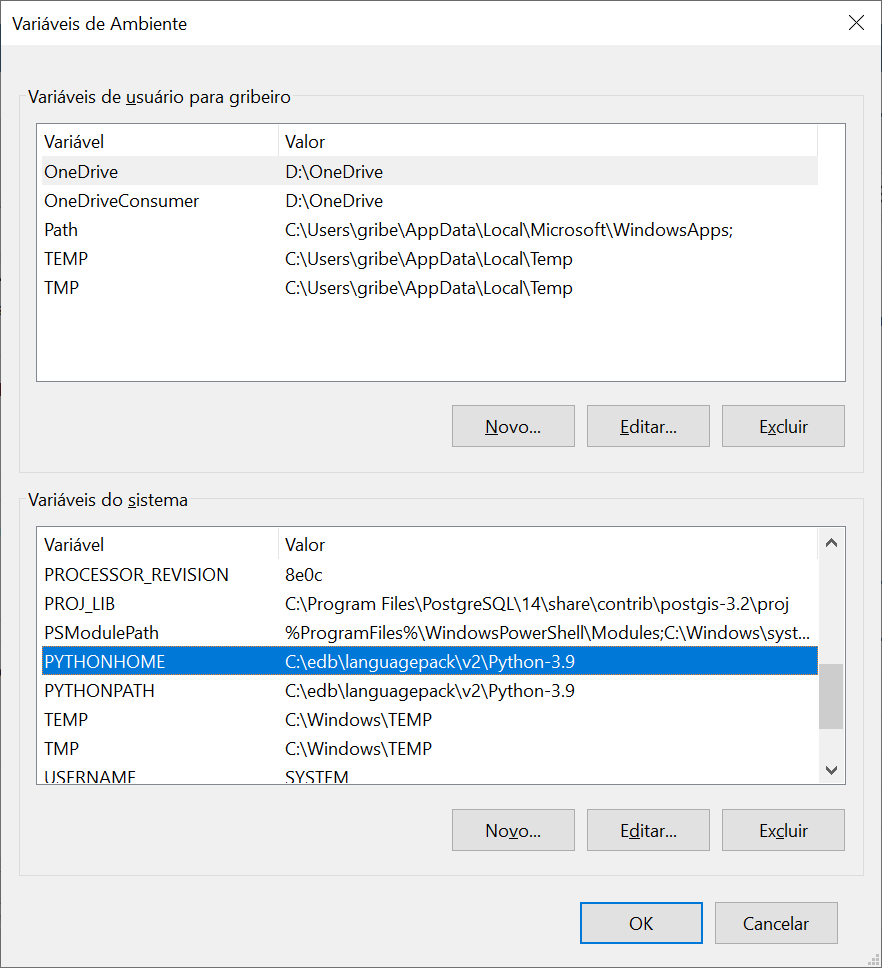
Figura 7.10 - Ajustando as variáveis de ambiente PYTHONPATH e PYTHONHOME.
Nessa mesma janela, inclua o caminho da DLL da extensão plpython3u e do ambiente Python do EDB Language Pack na variável de ambiente PATH. No exemplo da figura, a DLL da extensão plpython3u encontra-se em C:\Program Files\PostgreSQL\14\lib e o ambiente Python em C:\edb\languagepack\v2\Python-3.9 e C:\edb\languagepack\v2\Python-3.9\Scripts (Figuras 7.11 e 7.12).
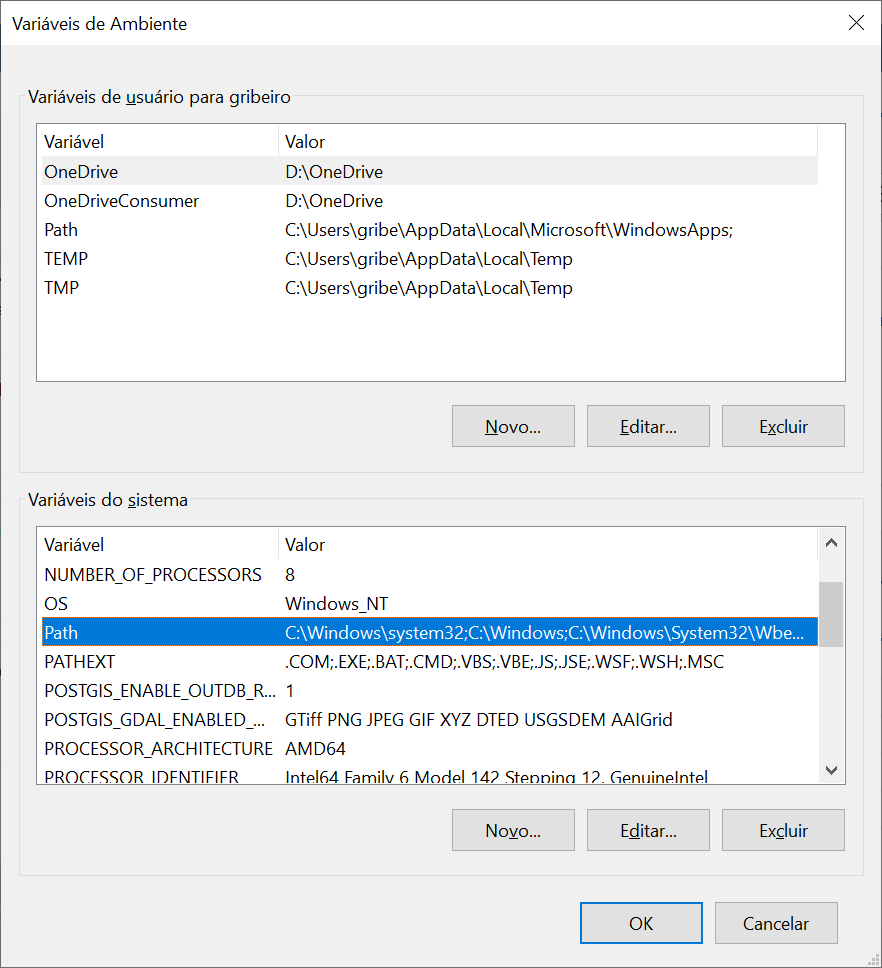
Figura 7.11 - Ajustando a variável de ambiente PATH.
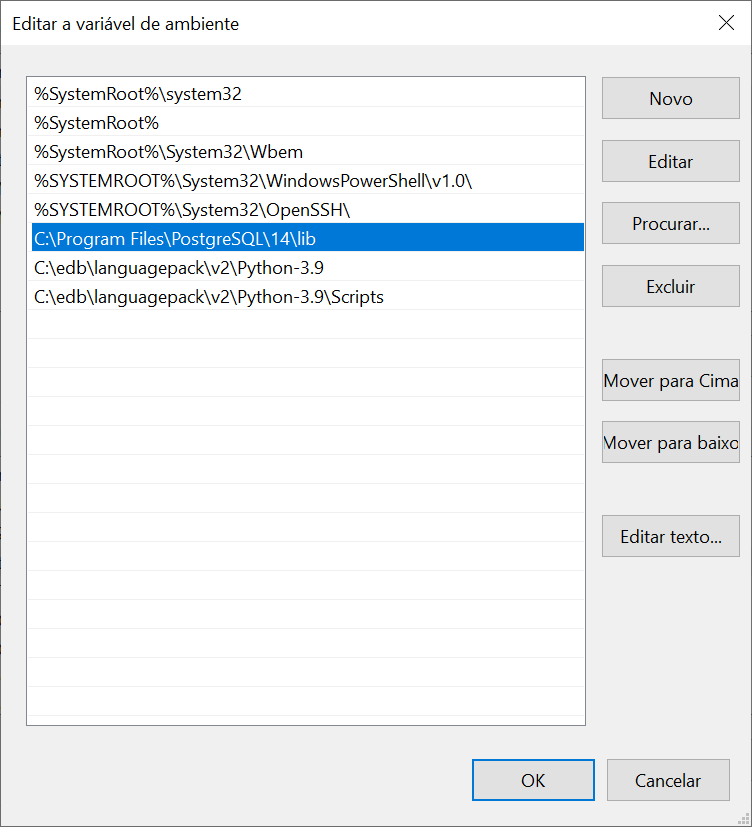
Figura 7.12 - Ajustando a variável de ambiente PATH.
Para que as variáveis de ambiente tenham efeito, será necessário reicializar o servidor PostgreSQL. O Microsoft Windows possui uma janela que permite interromper e inicializar um serviço registrado no sistema (Figura 7.13). Utilize essa interface gráfica para parar o servidor PostgreSQL e em seguida inicializá-lo novamente. Dessa forma, as modificações realizadas com as variáveis de ambiente passarão a valer para a instância em execução.
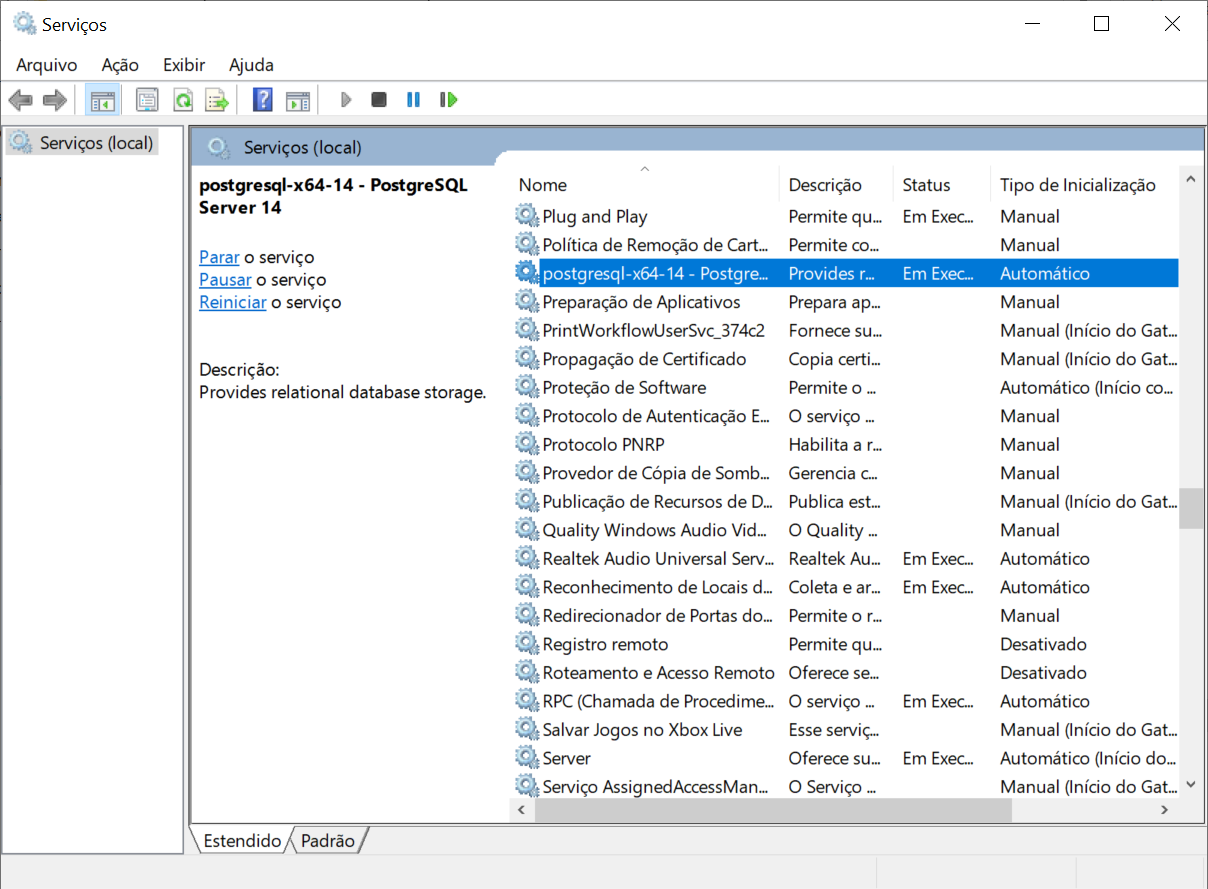
Figura 7.13 - Reinicializando o servidor PostgreSQL.